O que é
Através do sistema Pacto é possível verificar a quantidade de alunos ativos, alunos ativos com planos específicos, e o total de contratos ativos, permitindo que o gestor tenha as informações conforme desejado.
No sistema os alunos ativos são aqueles que possuem a situação Ativo Normal, já os contratos ativos são os planos vendidos que ainda não finalizaram, podendo ser a quantidade de contratos ativos diferente da de alunos ativos, devido a configuração de Contratos Concomitantes. Os contratos concomitantes são aqueles alunos que possuem mais de um plano ativo em seu perfil, sendo assim você pode verificar essas informações em diversos relatórios do sistema Pacto.
Cenários:
- Para verificar a quantidade de Alunos ativos com um plano em específico, você pode ver através do relatório Geral de Clientes.
- Para ver a quantidade de Contrato (planos) ativos, você pode verificar através do BI Movimentação de Contratos.
- Já para ver as duas informações em um só relatório você pode verificar através do Relatório de Clientes.
- Agora se deseja visualizar somente os Alunos Ativos independente do plano, você pode verificar por dois locais sendo pelo Relatório de Clientes e pelo recurso de Pessoas.
Neste conhecimento você terá o passo a passo de como visualizar todos esses dados, e utilizar aquele que mais se aproxima a sua necessidade.
Permissão necessária
É necessário ter as permissões “6.22 – Relatório de geral de clientes” , “9.98 – Permitir Exportar Dados”, “2.43 – Visualizar Business Intelligence“, “6.13 – Visualizar BI – Movimentação de Contratos”, “6.23 – Visualizar Relatório de Clientes”, “9.47 – Consultar relatórios de todas as empresas”, “2.04 – Clientes” e “9.66 – Exportar relatório de clientes” habilitadas no perfil de acesso do módulo ADM.
Como fazer
Geral de Clientes
Através do Geral de Clientes consegue selecionar a situação dos alunos e o plano que deseja visualizar.
1. Na lupa de busca do sistema, pesquise por “Geral de Clientes“;

2. Será apresentada a tela com os filtros separados por guias. Para visualizar os alunos de um plano em específico localize e clique na guia “Dados do contrato“;
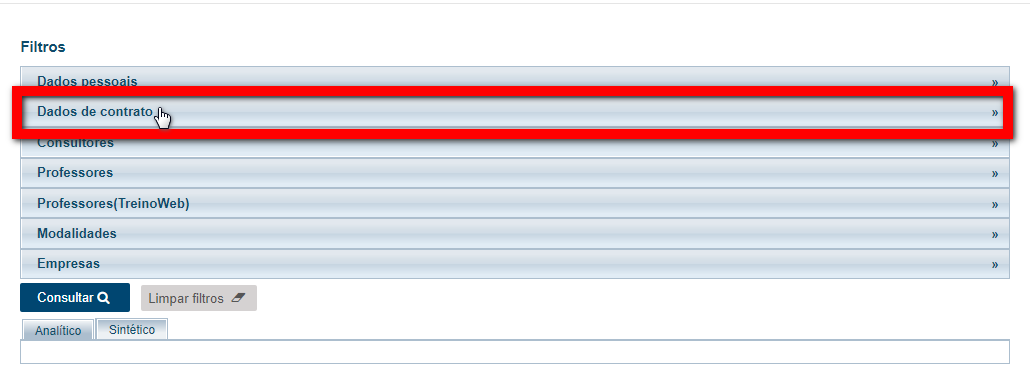
3. Em seguida, no filtro “Plano” selecione qual o plano que deseja visualizar os alunos. Caso deseje pode marcar a “Situação“. Após clique em “Consultar“;
Observação: caso a sua empresa trabalhe com contratos concomitantes, ou seja, o aluno pode ter dois planos ativos ao mesmo tempo, e deseje visualizar somente o último plano lançado, deixe marcada a configuração “Apenas o último contrato do cliente“. Caso deseje ver independente se é o último plano que o aluno possui, basta deixar desmarcado.
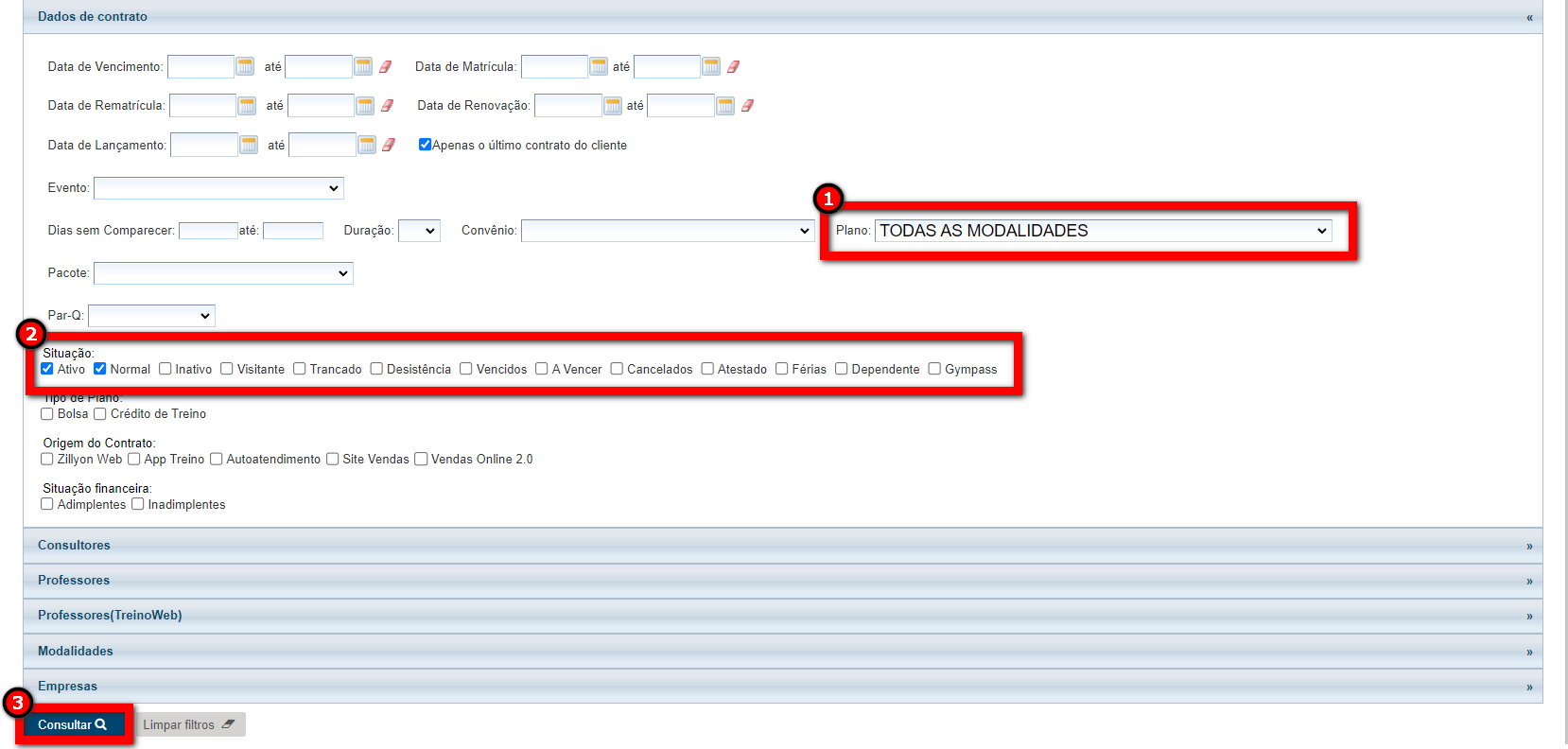
4. Logo, serão apresentados os alunos que possuem o plano selecionado nos filtros e no final da página apresenta a quantidade total de alunos.
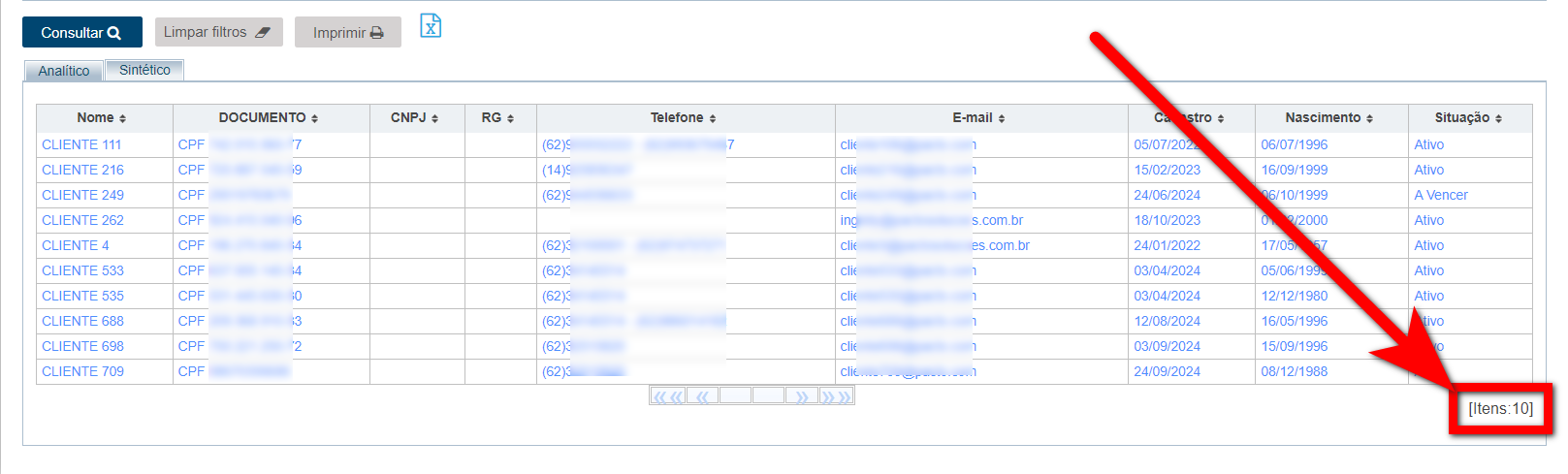
BI Movimentação de Contratos
Através do BI Movimentação de Contratos consegue visualizar a quantidade de contratos, ou seja, planos que estão ativos.
1. No menu lateral esquerdo do módulo ADM, clique em “Bi Administrativo”;
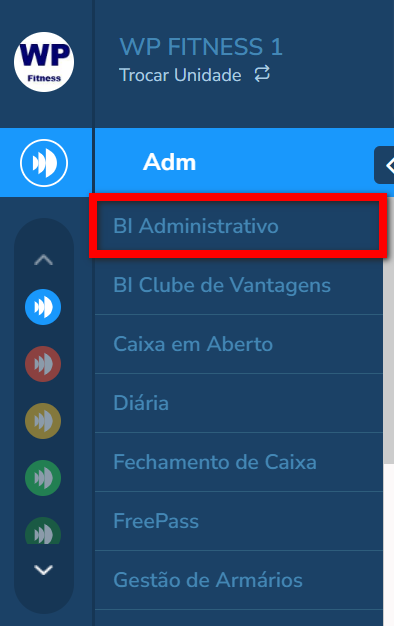
2. Localize o BI “Movimentação de Contratos“;
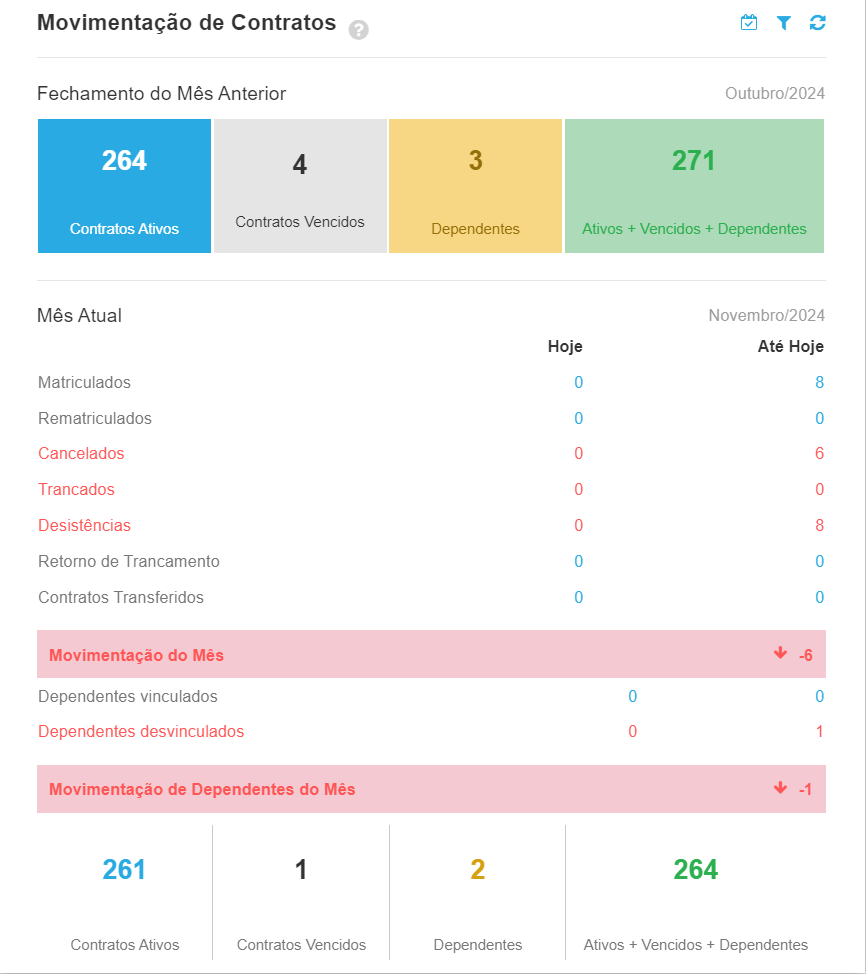
3. Aqui as informações são apresentadas separadas e de acordo com o período selecionado;
Observação: caso deseje alterar o período clique no ícone ![]() e escolha a data que deseja visualizar as informações nos indicadores.
e escolha a data que deseja visualizar as informações nos indicadores.
3.1. Na sessão “Resultado do Mês” apresenta os dados do mês atual, de acordo com o período selecionado e no indicador “Contratos Ativos” consegue verificar o total de planos ativos na data selecionada.
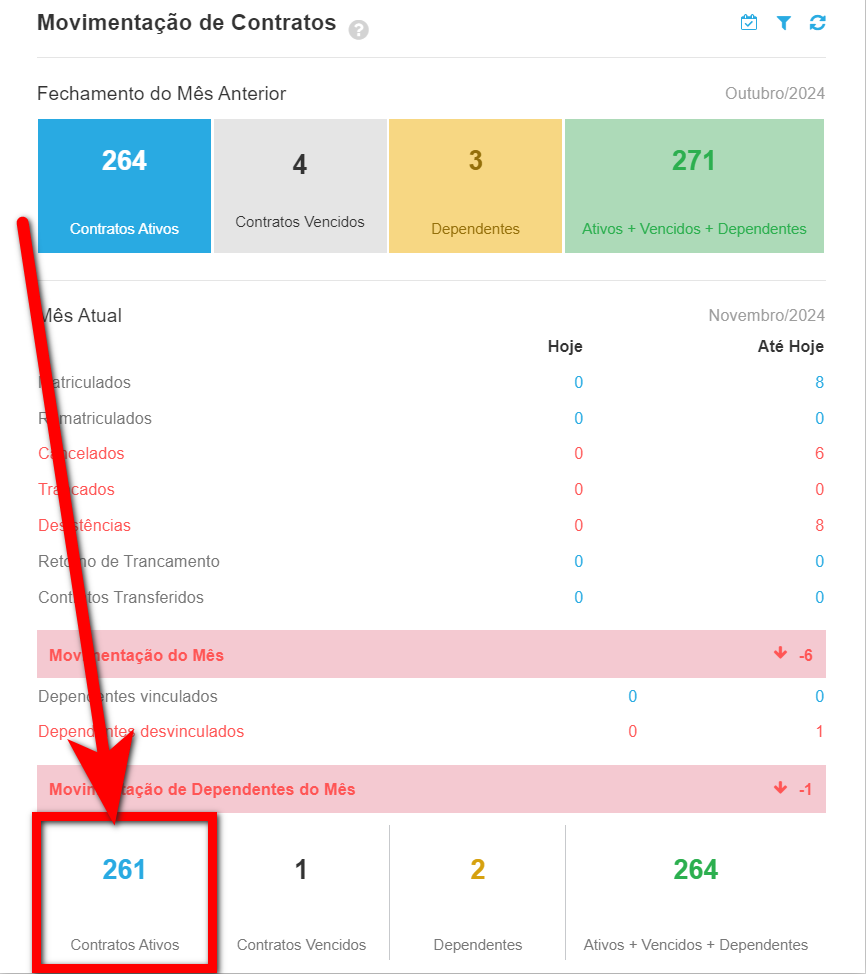
4. Clicando sobre o indicador consegue obter a listagem de todos os alunos que possuem contratos ativos.
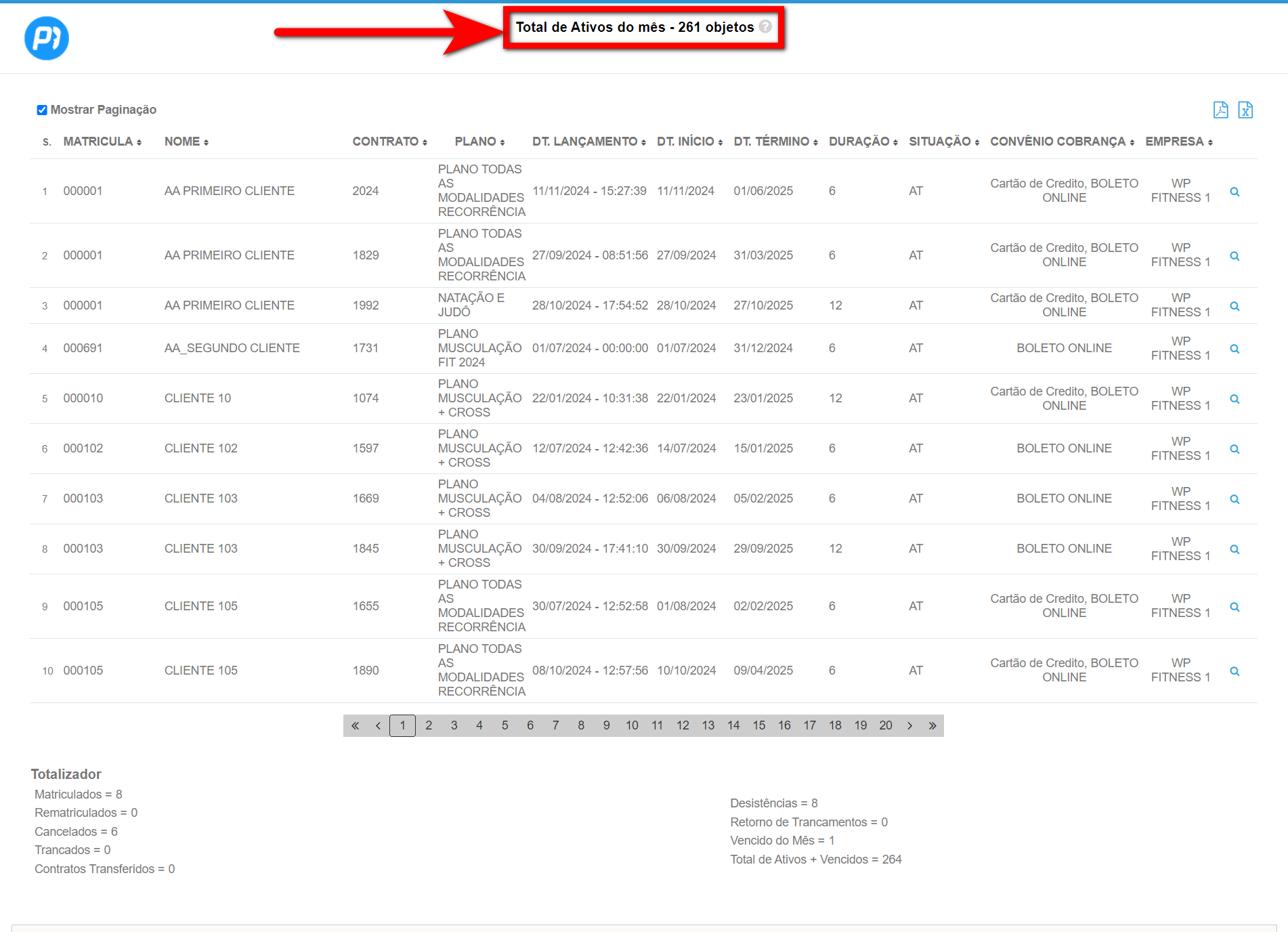
Relatório de Clientes
Através do Relatório de Clientes consegue selecionar os planos e as situações dos alunos. Nesta etapa você tem dois passos que pode utilizar, de acordo com o que deseja obter de informação.
1. Na lupa de busca do sistema, pesquise por “Relatório de Clientes“;

2. Será apresentada uma nova tela contendo alguns filtros, divididos em guias, para realizar a busca.
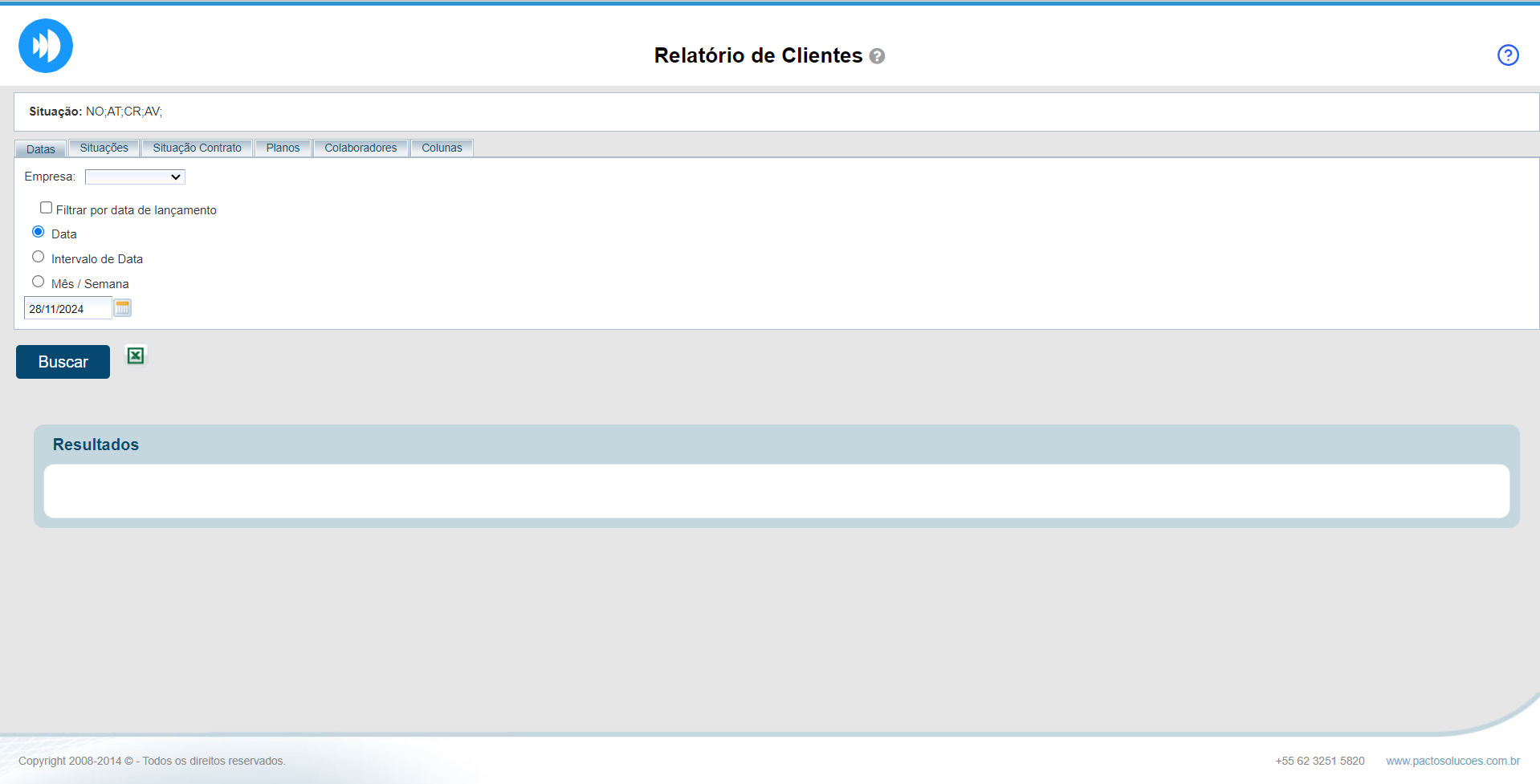
2.1. Primeiro clique na guia “Data” qual o período que deseja realizar a busca.
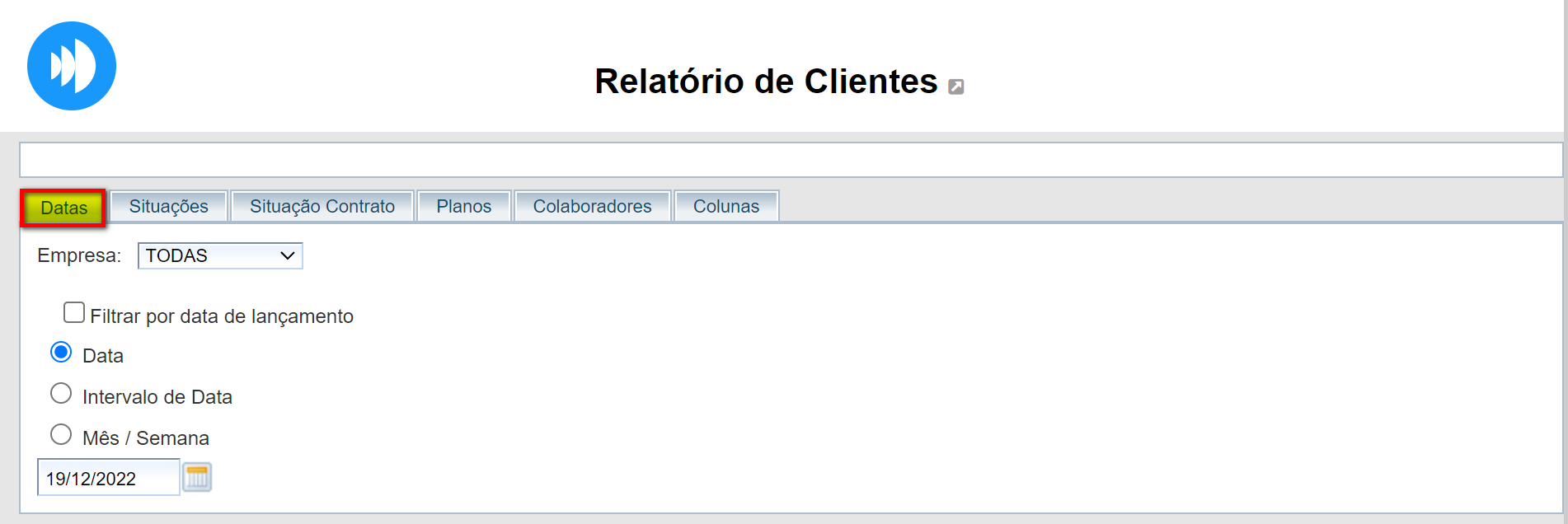
- Filtrar por data de lançamento: caso deseje visualizar pela data de faturamento selecione este checkbox;
Observação: ao selecionar este filtro o campo de data será automaticamente inativado, permanecendo somente o filtro de Intervalo de Data e Mês / Semana para a consulta. - Data: seleciona o dia o qual deseja visualizar as informações;
- Intervalo de Data: informe um período o qual deseja visualizar as informações;
- Mês / Semana: selecione o mês e a semana o qual deseja visualizar as informações.
Somente Alunos ativos, independente do plano:
1. Na guia “Situação” marque a opção da coluna “Ativo“. Após clique em “Buscar“;
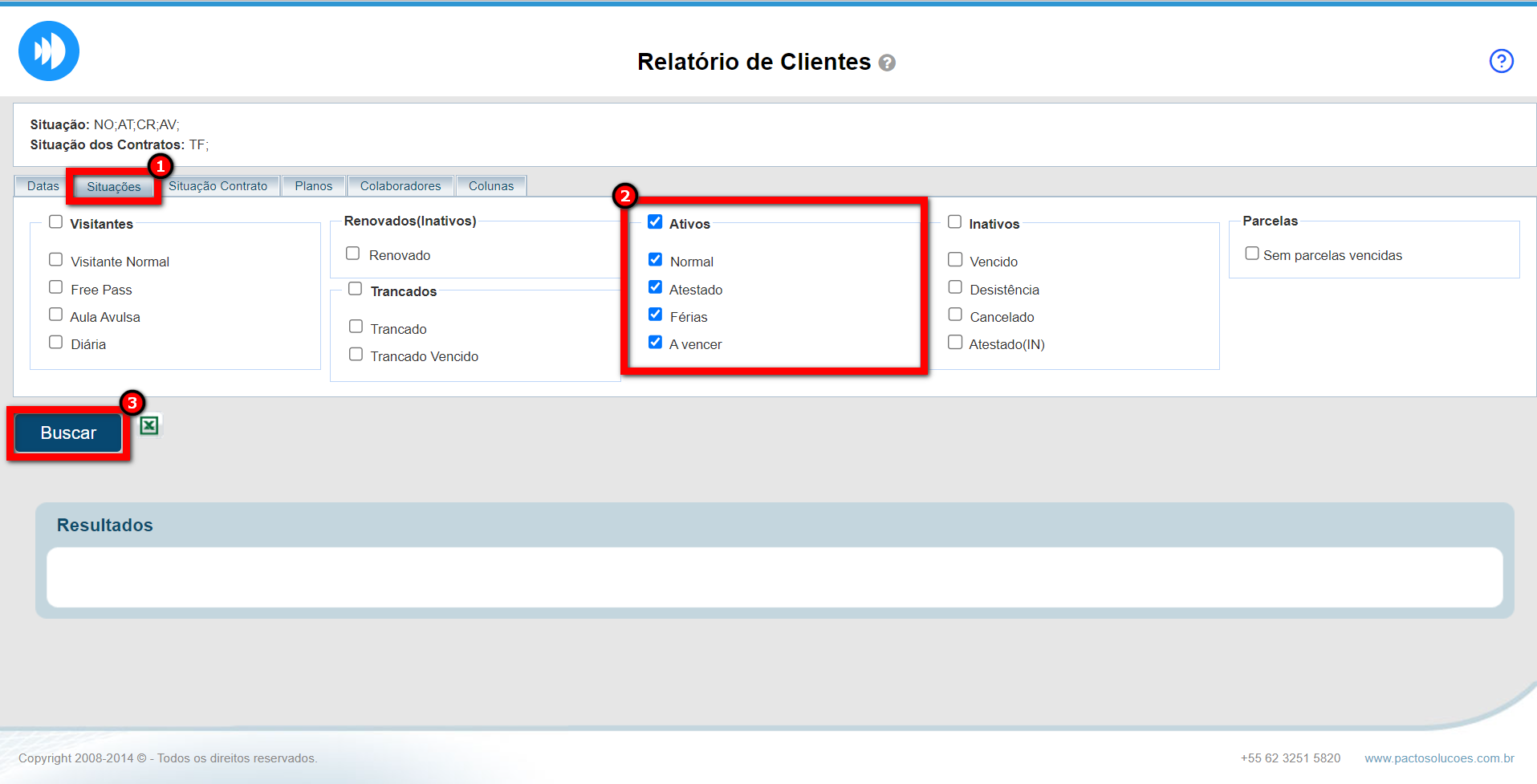
2. Abaixo consegue verificar a quantidade de alunos ativos e a listagem dos alunos que compõem o resultado de acordo com o filtro selecionado;
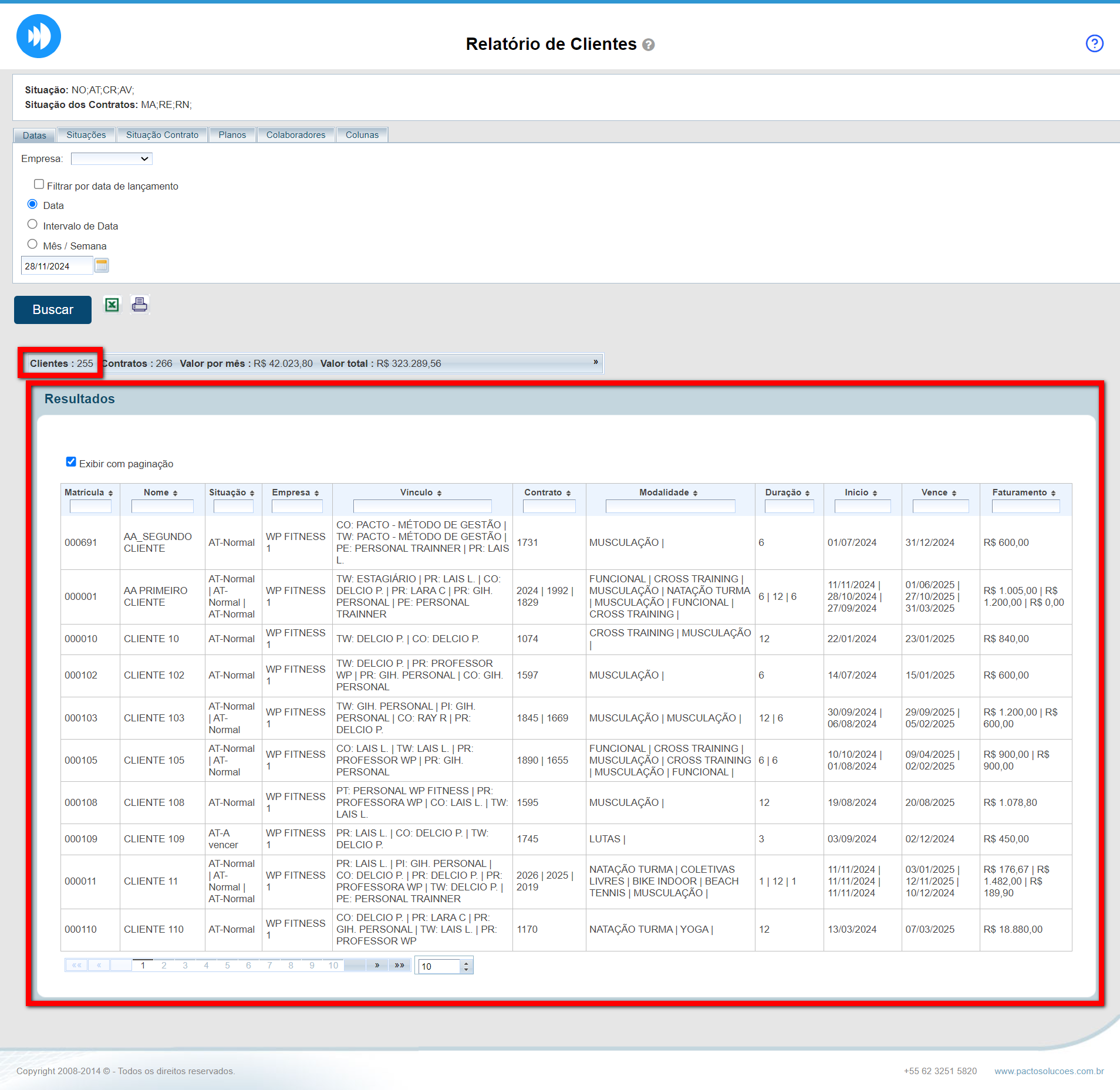
Alunos ativos com planos específicos:
1. Na guia “Situação” marque a opção da coluna “Ativo“;
Observação: caso não queria contabilizar alunos que estão de férias, atestado, ou que o contrato irá vencer, marque somente a opção “Normal“.
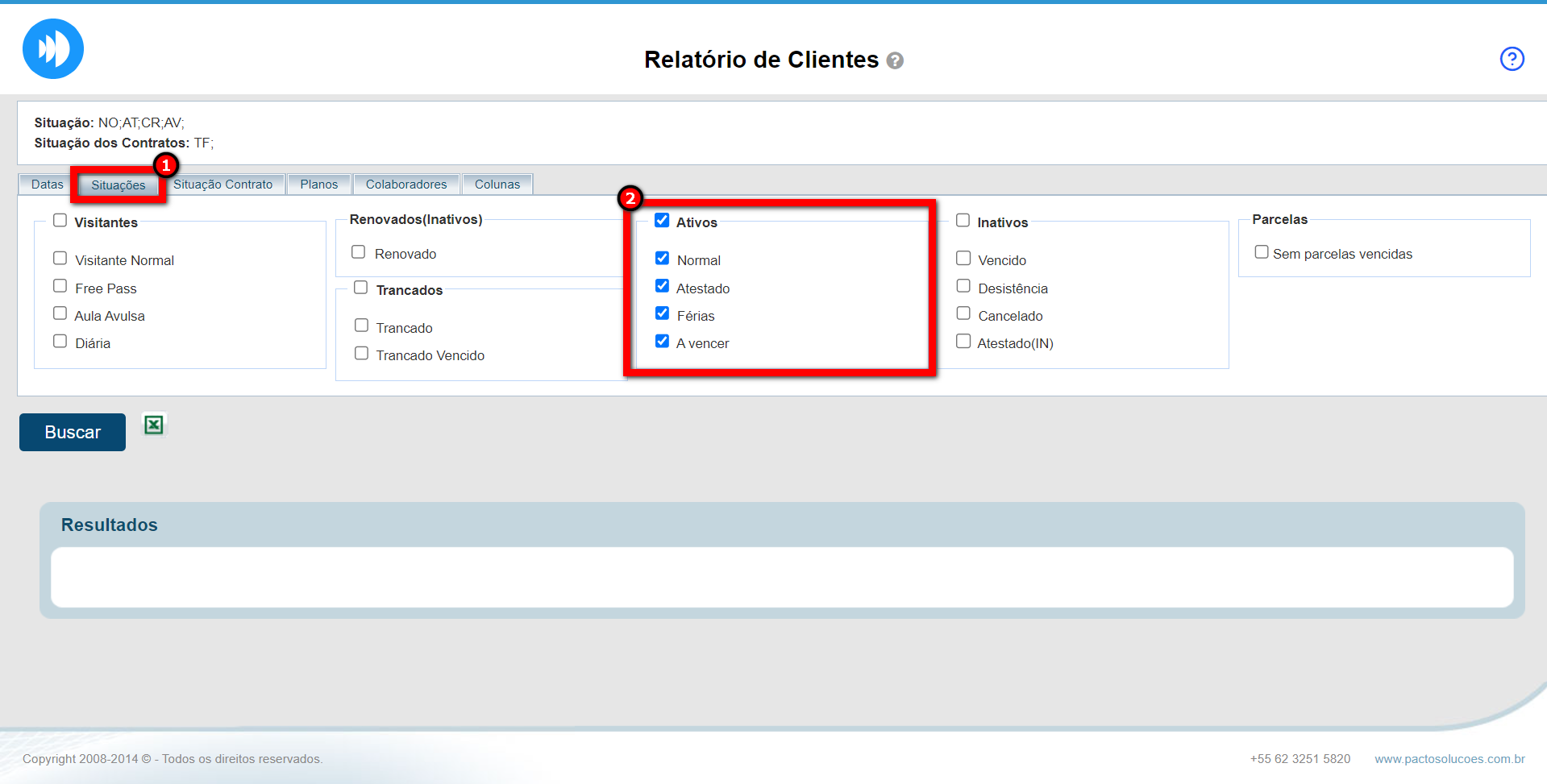
2. Na guia “Plano” localize e selecione o plano que deseja visualizar os alunos. Após clique em “Buscar“;
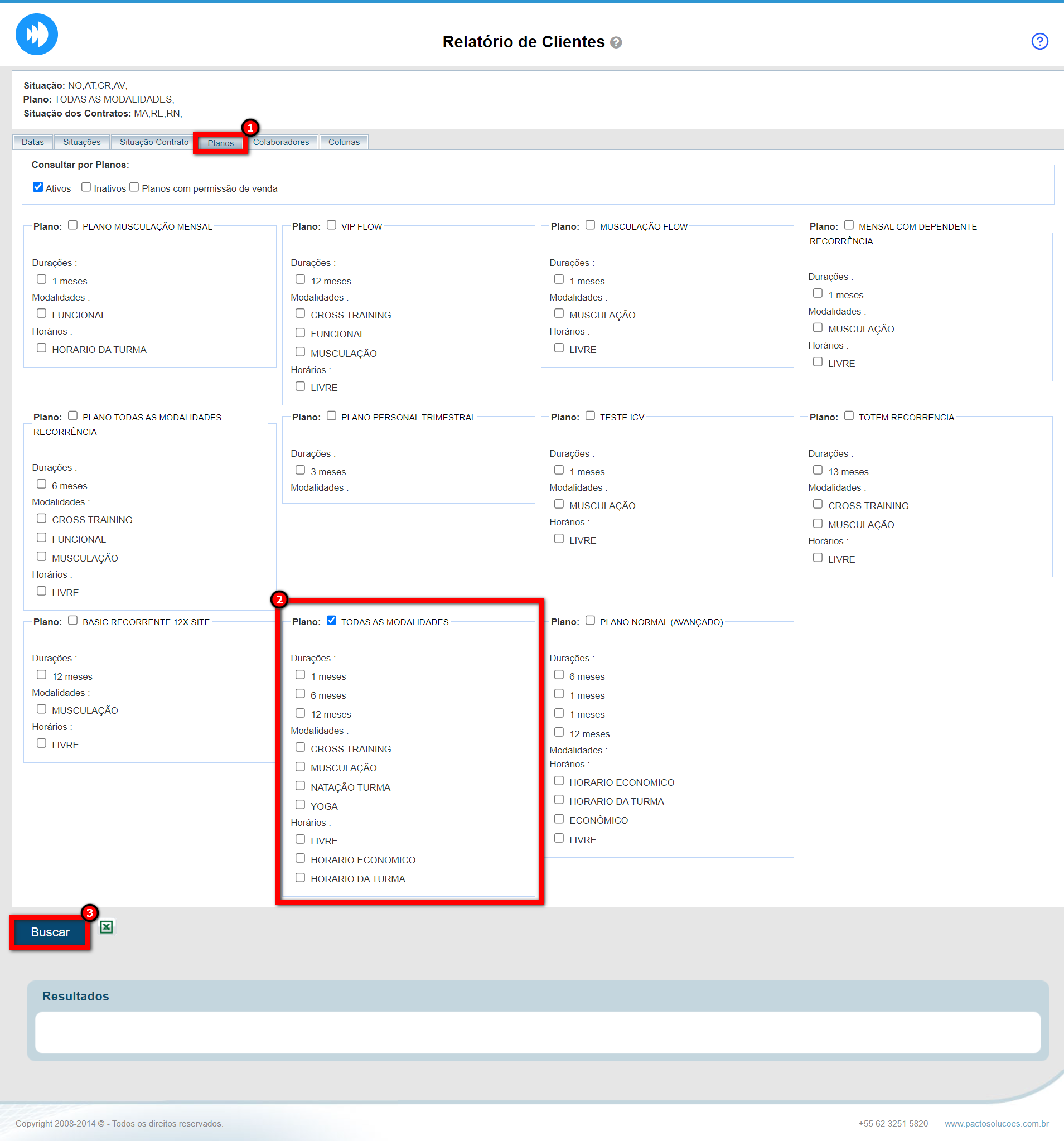
3. Abaixo consegue verificar a quantidade de alunos ativos com o plano selecionado e a listagem dos alunos.
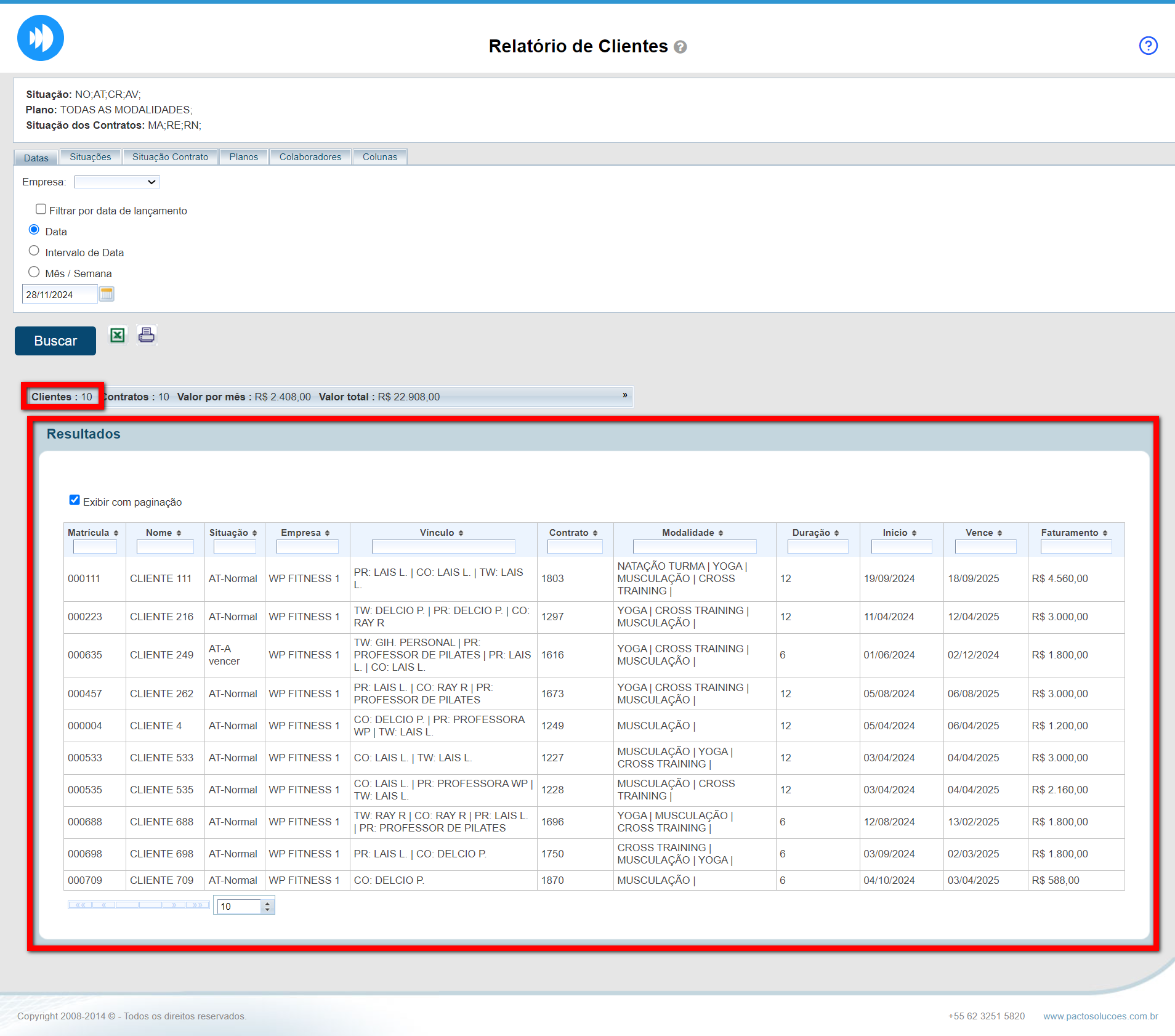
Pessoas
Através do recurso de Pessoas consegue visualizar todos os clientes que estão com a situação Ativo, independente se está ativo normal, a vencer, de férias ou de atestado.
1. No menu lateral do sistema, clique no ícone ![]() ;
;
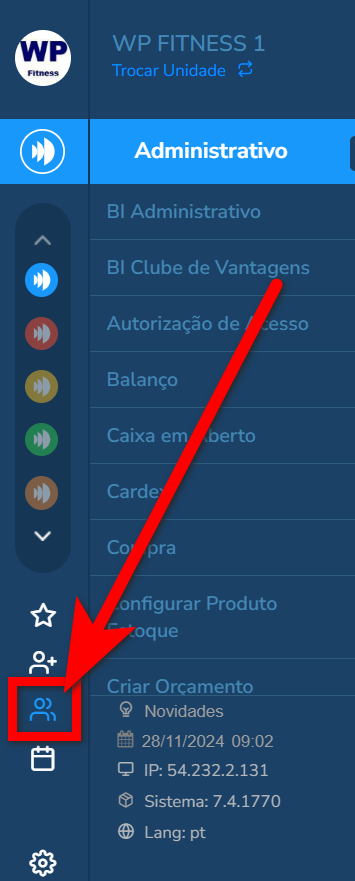
2. Em seguida clique no ícone ![]() para selecionar os filtros;
para selecionar os filtros;

3. No filtro “Situação” marque a opção “Ativo“. Após clique em “Aplicar filtros“;
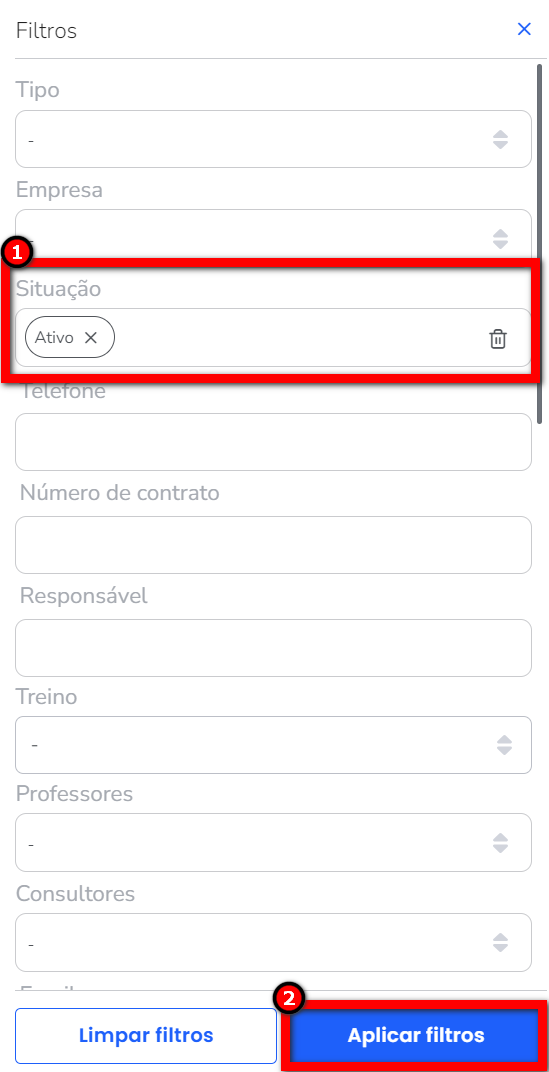
4. Logo o sistema apresenta todos os alunos conforme os filtros selecionados, e no final da tela consegue ver a quantidade total de alunos ativos.
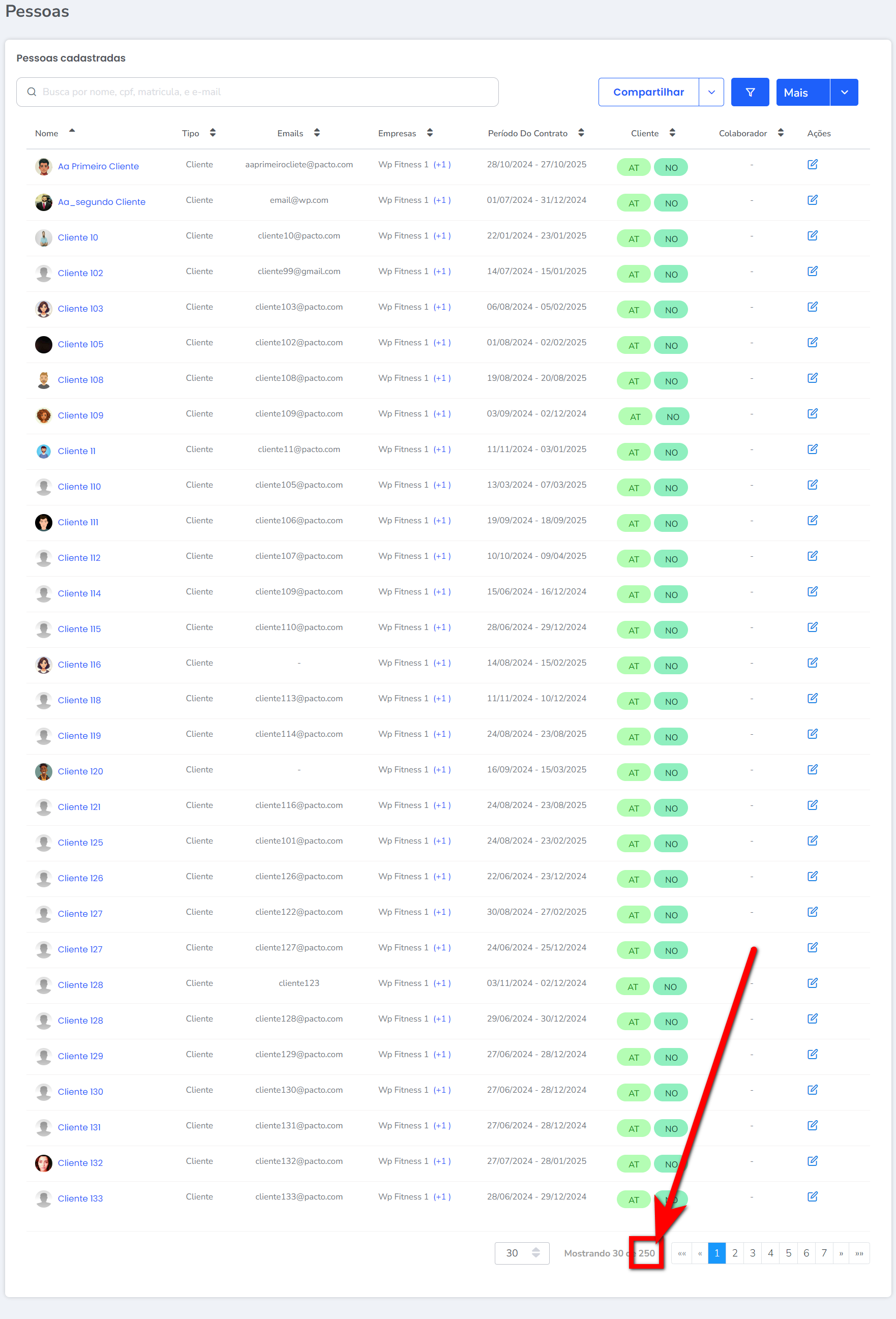
Saiba mais
Para saber mais sobre o Geral de Clientes, clique aqui.
Para saber mais sobre o BI Movimentação de Contratos, clique aqui.
Para saber mais sobre o Relatório de Clientes, clique aqui.
Para saber mais sobre o recurso de Pessoas, clique aqui.
Para entender qual a diferença entre o Relatório de Clientes e o Geral de Clientes, clique aqui.
